In una giornata tipo userò fino a 8 PC diversi. Quando sono su queste macchine, voglio che tutte le mie impostazioni personalizzate siano lì per me. Avere un profilo utente su una macchina Windows è facile. Tuttavia, cosa fare con tutte le personalizzazioni che applico al mio browser web preferito? MozBackup risolve questo problema consentendomi di eseguire il backup di tutte le impostazioni di Firefox, comprese le estensioni (sebbene l'autore del programma non garantisca che verranno trasferite tutte con successo) incollarle su un'unità flash e ripristinarle su una macchina separata. Sono stato in grado di usarlo sia con Vista che con XP.
Innanzitutto avvia l'applicazione MozBackup che avvierà una procedura guidata facile da seguire e fai clic su Avanti.
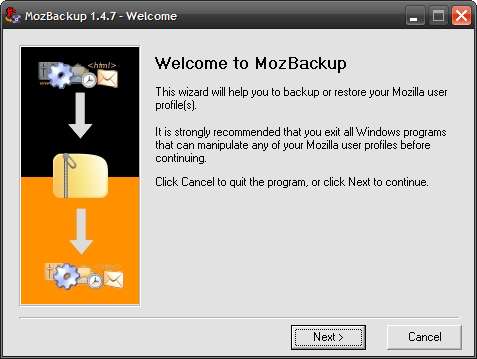
Quindi, scegli l'opzione Backup di un profilo. Noterai che MozBackup individuerà tutte le tue applicazioni Mozilla, incluso Thunderbird. Evidenzia il profilo dell'applicazione di cui desideri eseguire il backup e fai clic su Avanti.

Qui selezioniamo il profilo in questo esempio ce n'è solo uno predefinito. Individua anche la posizione in cui desideri salvare il file di backup. Ho selezionato la mia unità flash. Dopo che tutto è stato configurato, fare clic su Avanti.
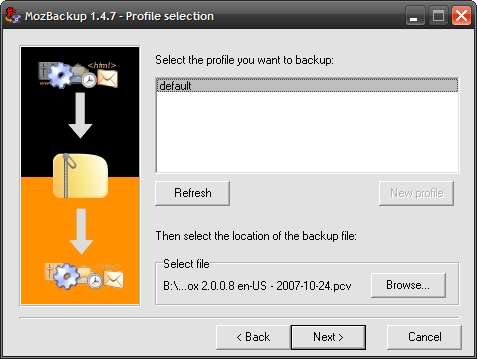
Ti verrà chiesto se desideri proteggere con password il file. Scelgo di sì perché so che rimarrà sulla mia unità flash ... la mia unità flash è già crittografata, ma non fa mai male avere quel livello di protezione extra.
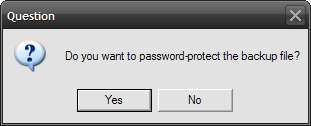
Digita due volte la password e fai clic su OK.
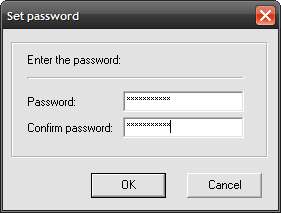
Nella finestra di dialogo successiva selezioneremo quali dettagli nel profilo Firefox salvare o meno. Tieni presente che se scegli di salvare le estensioni non è garantito che vengano ripristinate correttamente, ma non ho ancora avuto problemi con esse. Al termine della configurazione dei dettagli, fare clic su Avanti.
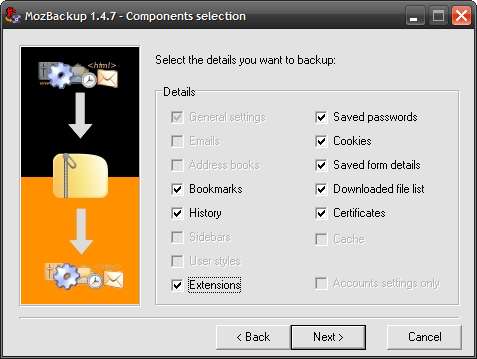
Verrà quindi visualizzata una schermata di avanzamento basata sulle opzioni del profilo impostate sopra.

Backup riuscito! Fai clic su Fine e porta le tue impostazioni di backup al PC successivo. Oppure, se desideri creare un nuovo backup delle applicazioni Mozilla, seleziona Nuovo backup o ripristino e segui i passaggi precedenti.
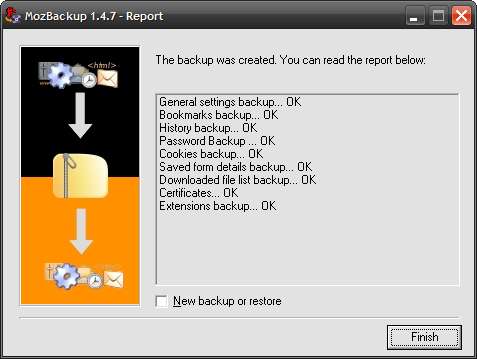
Nel mio prossimo post mostrerò l'opzione di ripristino.







